用3DMAX制作一张异形桌子模型的建模教程
来源:网络收集 点击: 时间:2024-02-13【导读】:
用3DMAX制作一张异形桌子模型的建模教程工具/原料more3dsmax方法/步骤1/17分步阅读 2/17
2/17 3/17
3/17 4/17
4/17 5/17
5/17 6/17
6/17 7/17
7/17 8/17
8/17 9/17
9/17 10/17
10/17 11/17
11/17 12/17
12/17 13/17
13/17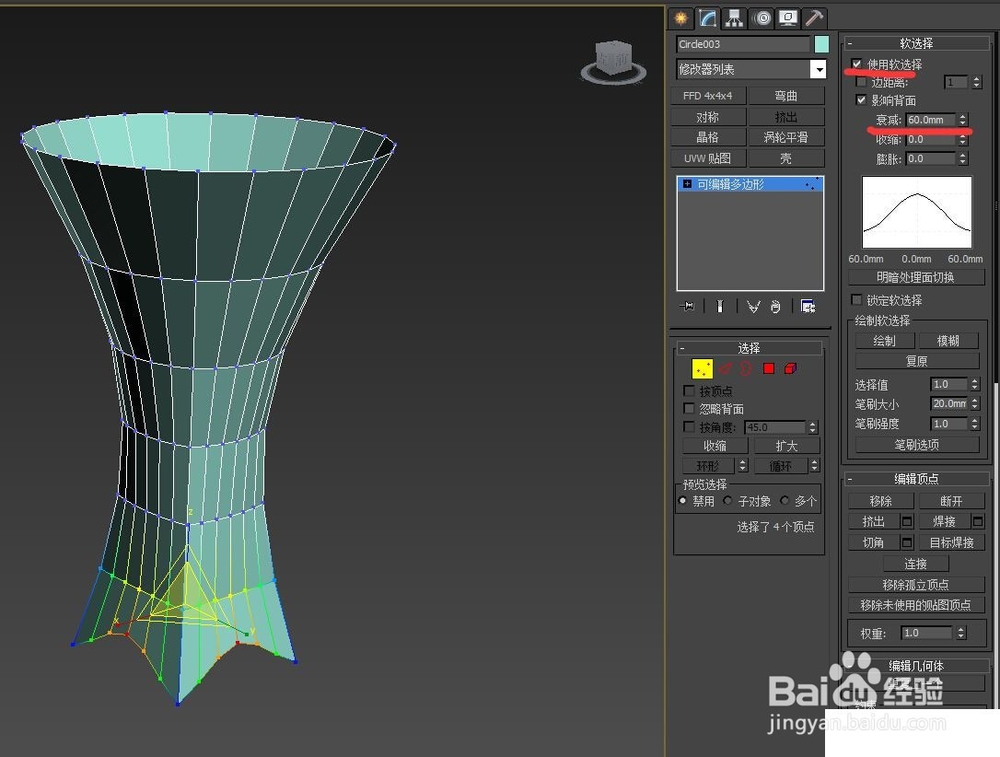 14/17
14/17 15/17
15/17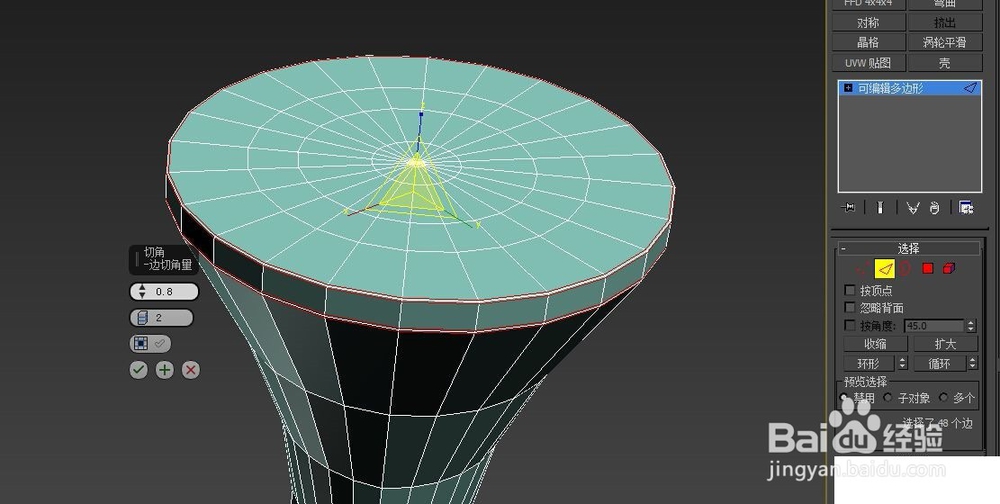 16/17
16/17 17/17
17/17

1.画圆,半径100(尺寸随意,比例对就行了)。
 2/17
2/172.画正方形边长100,对齐到圆。
 3/17
3/173.圆和正方形摆放位置如图。
 4/17
4/174.将圆转可编辑样条线并附加下面的正方形。
 5/17
5/175.在样条线层级下捕捉角度,将圆旋转45度至如图的角度。
 6/17
6/176.点层级下开捕捉,点击创建线,如图。
 7/17
7/177.添加曲面修改器。
 8/17
8/178.转可编辑多边形并删除顶面和底面。
 9/17
9/179.选中所有面,清除所有光滑组。
 10/17
10/1710.添加FFD4X4X4,调节形状至合适。
 11/17
11/1711.选择如图所示两点及对面两点。
 12/17
12/1712.打开软选择并设置衰减至合适数值,向上拉选中四点并适当缩放。
 13/17
13/1713.边界层级下按shift拖动复制制作桌面。
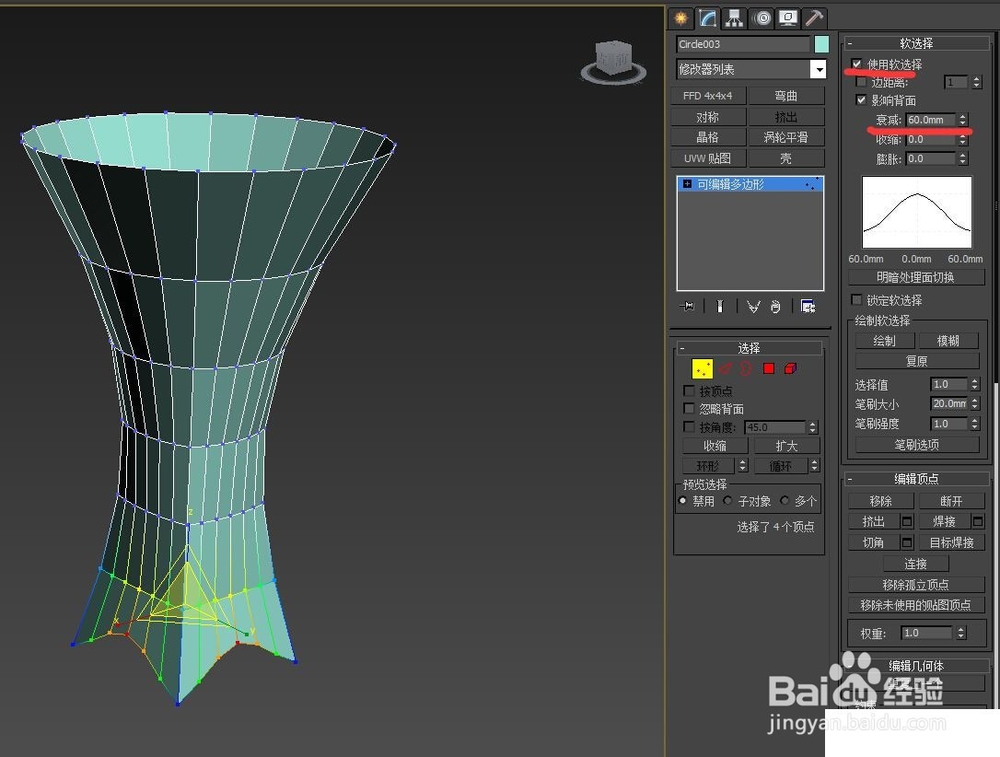 14/17
14/1714.做封口处理。
 15/17
15/1715.选中如图线条并做切角处理。
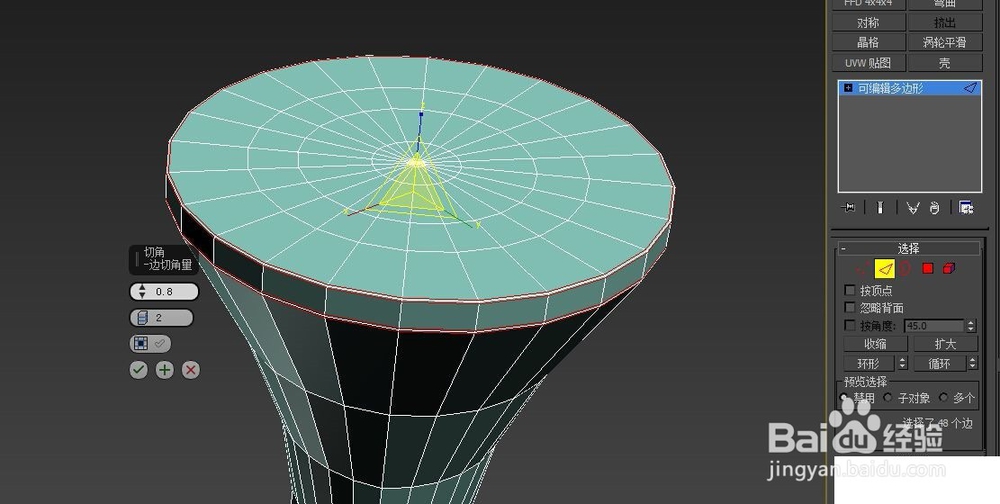 16/17
16/1716.右键选择nurbs切换,并将迭代次数设置为2或者更多。
 17/17
17/1717.即可得到一个圆滑的模型。


版权声明:
1、本文系转载,版权归原作者所有,旨在传递信息,不代表看本站的观点和立场。
2、本站仅提供信息发布平台,不承担相关法律责任。
3、若侵犯您的版权或隐私,请联系本站管理员删除。
4、文章链接:http://www.ff371.cn/art_39714.html
 订阅
订阅